顯示器是電腦的一個重要部件,色彩的好壞直接影響到了用戶的視覺享受,因此很多用戶都喜歡使用第三方軟件來校准顯示器顏色,使其變得更加美麗。如果你是Win7系統用戶,那麼小編可以告訴你,Win7本身就自帶了顯示器顏色校准工具,而且使用起來非常簡單。
1.右鍵Win7系統下的桌面,在彈出的右鍵菜單之中選擇屏幕分辨率選項。
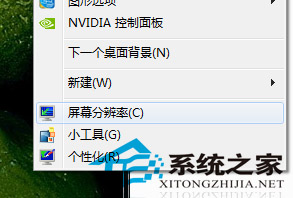
2.在彈出的窗口下方尋找到“放大或縮小文本和其他項目”選項,點擊此選項。
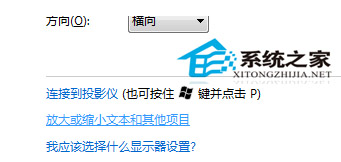
3.出現如下窗口,在左側欄目之中點擊校准顏色選項。
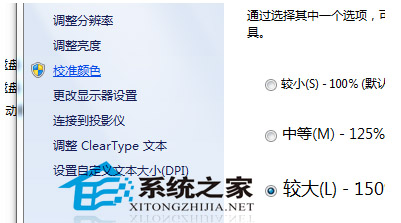
4.Win7系統內置的顏色校准程序彈出,首先引入眼簾的是顏色校准程序的歡迎界面,點擊下方的下一步按鈕。
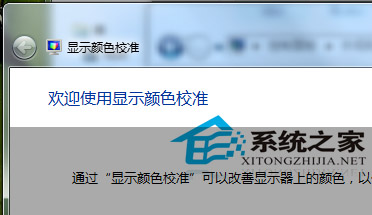
5.有一些選項是需要用戶自己視力觀察鑒別的,比如下圖伽馬調整設置。

6.也有一些選項必須Win7系統用戶自己手動調整,比如下圖的伽馬校准。
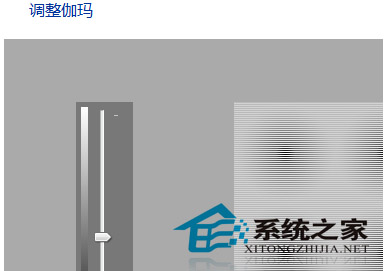
如果你覺得顯示器看起來不夠舒服,亮度太亮或者顏色太淡等,都可以使用Win7自帶的顯示器顏色校准功能來調整,調到你認為最佳的狀態後,不管我們是看照片、打游戲、或者欣賞視頻,都能有更好的視覺體驗。